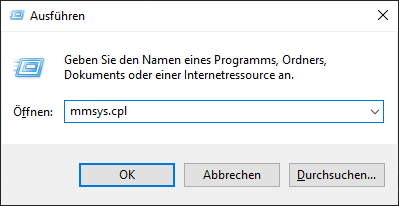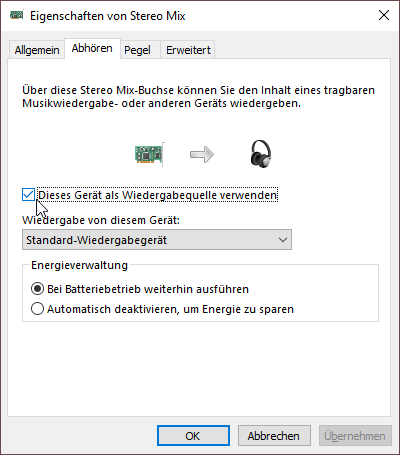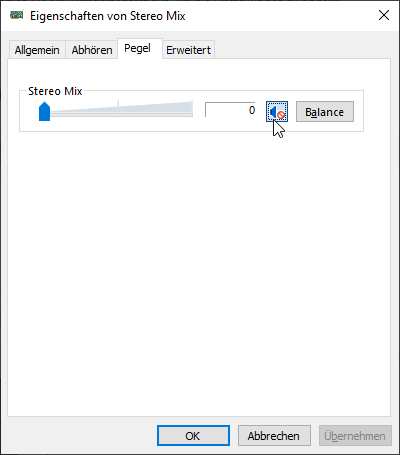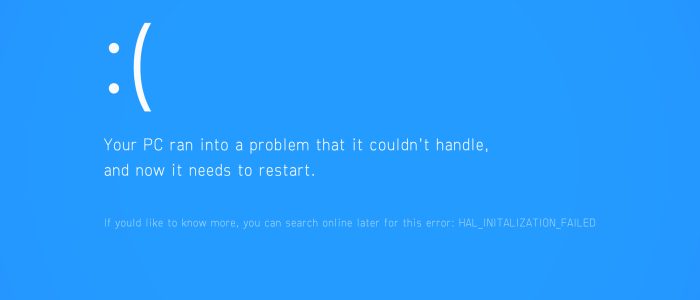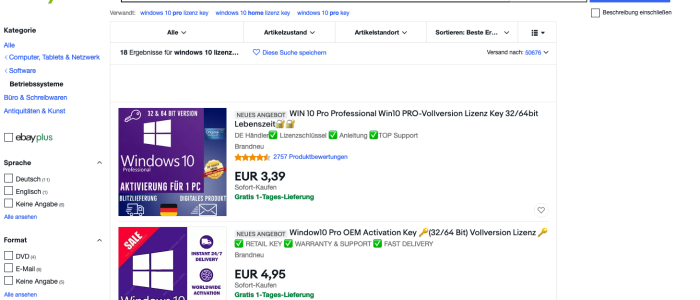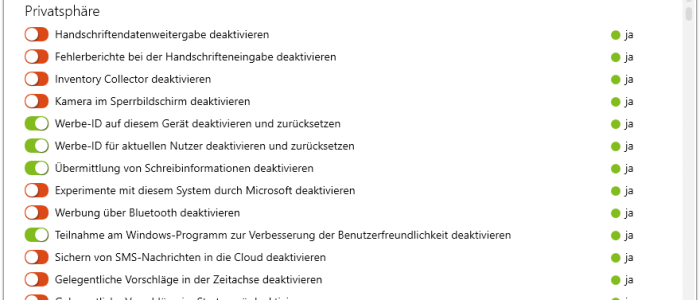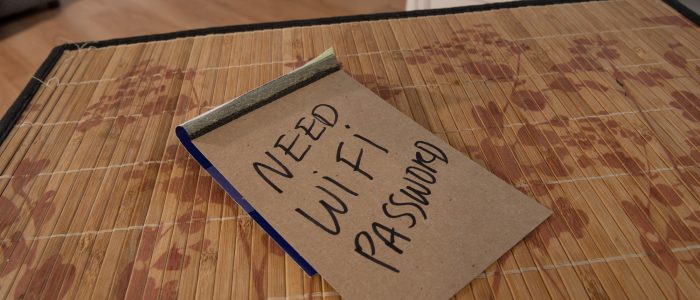Bei Dell Laptops mit Realtek HD tritt regelmäßig ein Knallen oder Ploppen an der Kopfhörerbuchse auf, wenn ein Sound abgespielt wird.
Bei verschiedenen Dell Laptops existiert nun seit mindestens 5 Jahren das Problem, dass sich die interne Endstufe beziehungsweise der Verstärker der Kopfhörerbuchse nach einigen Sekunden ohne Audioausgabe abschaltet. Dies kann für ein Ploppen sorgen, sobald wieder erneut eine Audioausgabe erfolgt.
Die vorgeschlagenen Lösungen beziehen sich auf Windows 10, können aber unter Umständen auch unter anderen Windows Versionen funktionieren.
Einschalt-Knallen bzw. -Ploppen von Lautsprechern bekannt
Sicher ist das Geräusch vielen bekannt, dass es je nach Gerätekombination vorkommt, dass Lautsprecher ein Plopp von sich geben, wenn man den Lautsprecher einschaltet. Genauso kann dieses Problem beim plötzlichen Ausschalten auftreten.
Ursache ist eine plötzliche Spannungsveränderung, die dafür sorgt, dass die Membran des Lautsprechers einmal voll ausschlägt. Dieses Problem wird normalerweise dadurch umgangen, indem die Spannung verzögert beziehungsweise erst langsam angelegt wird.
Realtek HD Stromsparfunktion bei Dell Laptops
Genau dieses oben genannte Problem besteht bei mehreren Dell Laptop-Serien beim Klinkenausgang seit Jahren. Im Dell Forum existiert ein Beitrag aus März 2017, was zum jetzigen Zeitpunkt fast 5 Jahre her ist.
Erschwerend kommt hinzu, dass die interne Realtek HD Soundkarte nach einigen Sekunden ohne Audioausgabe abschalten, eine Stromsparfunktion. Spielt man nun danach wieder zum Beispiel Musik ab, kommt es zu einem unschönen Einschalt-Knallen. In Kombination mit Kopfhörern oder In-Ears ist das in vielen Fällen sehr unangenehm.
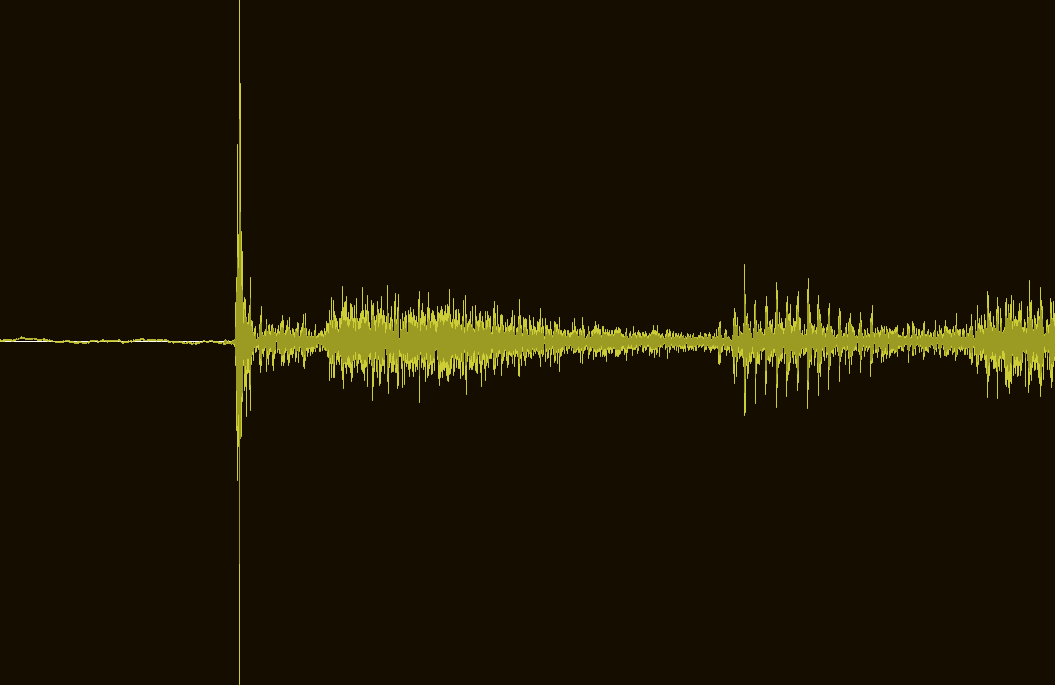
Lösung 1: Energiesparmodus der Realtek HD Soundkarte deaktivieren (Administratorrechte benötigt)
Seit Windows XP Service Pack 2 implementiert Microsoft eine automatische Stromsparfunktion für jegliche Audiogeräte des Systems. Diese Stromsparfunktion lässt sich in der Registry des Systems beliebig anpassen. Da die betroffenen Registry-Schlüssel aber unter HKEY_LOCAL_MACHINE liegen, werden dafür Administrationsrechte benötigt.
Im ersten Schritt öffnet man im Registrierungseditor folgenden Schlüssel:
[HKEYLOCALMACHINESYSTEMCurrentControlSetControlClass{4d36e96c-e325-11ce-bfc1-08002be10318}]
Anschließend identifiziert man den passenden Realtek HD Unterschlüssel. Dazu empfiehlt es sich, die durchnummerierten Schlüssel einfach durchzuklicken, bis der Aufbau dem im Bild unten gleicht.
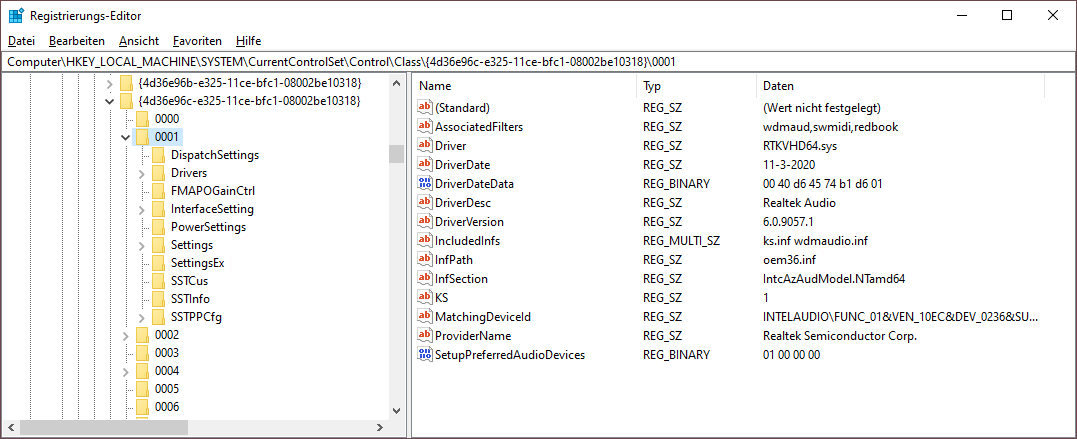
In meinem Fall war es die 0001. Nun klappt man den nächsten Schlüssel PowerSettings auf:
[HKEYLOCALMACHINESYSTEMCurrentControlSetControlClass{4d36e96c-e325-11ce-bfc1-08002be10318} 001PowerSettings]
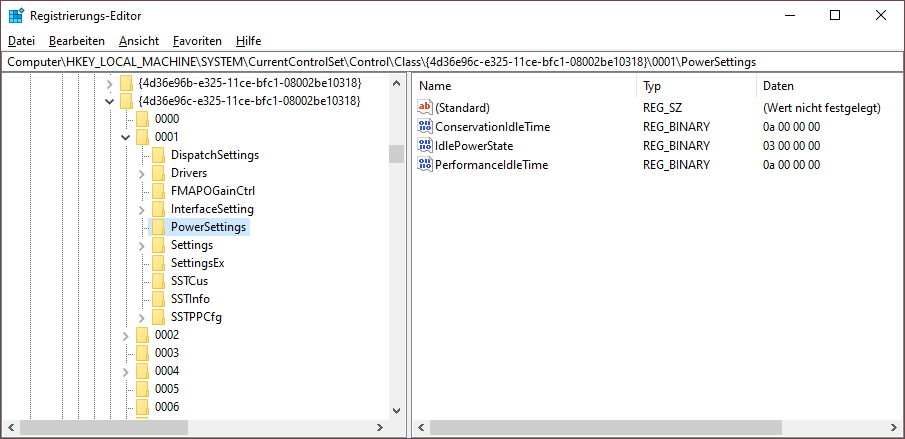
Um nun den Stromsparmodus der Realtek HD Soundkarte bei Dell Laptops zu deaktivieren, müssen alle drei Werte per Doppelklick und Eingabe auf jeweils 00 00 00 00 gesetzt werden. Unter Umständen müssen die beiden IdleTime Werte auf FF FF FF FF gesetzt werden, sollte sie nach einem Neustart wieder auf dem Standardwert stehen.
Laut Dokumentation bewirken die Änderungen folgendes:
IdlePowerState gibt den PowerState des Geräts an, in welches es zurückfallen soll. 03 steht hierbei für den Stromsparmodus D3 (Gerät abgeschaltet). 00 steht für den Modus D0, also voll eingeschaltet.
ConservationIdleTime gibt die Zeit in Sekunden ohne Audioausgabe an, bis das Gerät in den in IdlePowerState angegeben Wert schalten soll, im Falle, dass das System im Stromsparmodus läuft. (0a = 10s, 00 = keine Abschaltung
, ff ff ff ff = 194 Tage)
PerformanceIdleTime gibt die Zeit in Sekunden ohne Audioausgabe an, bis das Gerät in den in IdlePowerState angegeben Wert schalten soll, im Falle, dass das System im Performancemodus läuft. (0a = 10s, 00 = keine Abschaltung, ff ff ff ff = 194 Tage)
Nach der Änderung ist gegebenenfalls ein Neustart notwendig. Eventuell reicht es auch den PowerState auf 01 oder 02 zu setzen, damit das Ploppen nicht mehr auftritt, anstatt die Stromsparfunktion komplett zu deaktivieren.
Lösung 2: Dauerhafte Ausgabe auf der Soundkarte erzeugen (Ohne Administratorrechte)
Hat man auf dem System keine Administratorrechte, kann man alternativ eine dauerhafte (nicht hörbare) Ausgabe erzeugen, die dafür sorgt, dass die Realtek HD Soundkarte bei Dell Laptops niemals abschaltet. Alle notwendigen Schritte folgen hier als Bilderstrecke, ein Neustart ist nicht notwendig:
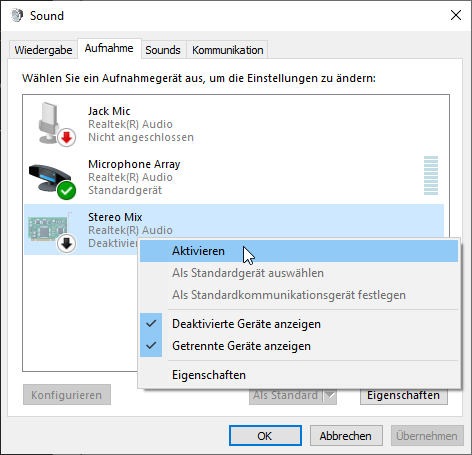
Dell liefert für Realtek HD Soundkartenproblem keine Lösung
Leider gibt es seit Jahren keine Lösung seitens Dell / Realtek für das Problem. Scheinbar wurde bei der Produktion eine Schaltung eingespart, die ein sanftes Einschalten der Verstärkereinheit ermöglichen würde. Und die Stromsparfunktion scheint beim Hersteller auf Dauer höhere Priorität zu haben.
Bekannt ist das Problem bei verschiedenen Dell Inspiron und Latitude Laptops. Aber es gibt auch Berichte über betroffene Geräte von HP.
Tarnkappe.info